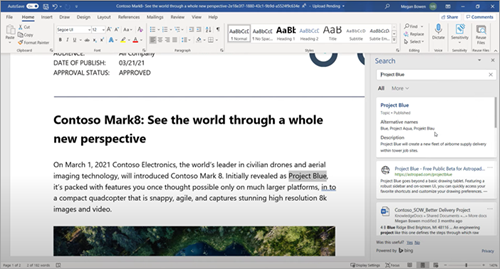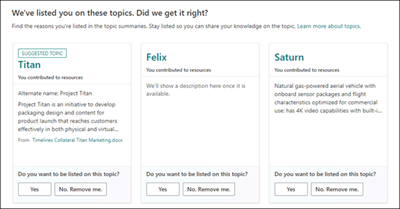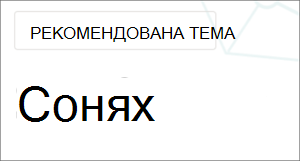Докладні відомості про теми
Що таке теми?
Теми допомагають отримати доступ до інформації, коли вона вам потрібна, щоб ви могли працювати ефективніше та ефективніше. Вона надає вам знання та досвід у програмах, які ви використовуєте щодня.
Як теми допоможуть вам
Знайти знання або досвід в організації може бути складно. Теми полегшують пошук знань. Нижче наведено кілька способів, за допомогою яких розділи можуть підвищити продуктивність.
-
Витрачайте менше часу на пошук або повторне створення вже наявної інформації
-
Ефективніше працюйте, маючи доступ до потрібної інформації, коли вона вам потрібна
-
Виконуйте обґрунтовані та швидкі рішення, легко даючи доступ до знань і досвіду своєї організації
-
Приєднання нових учасників групи до організації або проекту
У темах використовується AI, щоб упорядкувати організацію за унікальними темами. Тема – це фраза або термін, який має особливе значення для організації. Теми містять властивості та ресурси, які можуть надати знання про конкретну тему та допомогти знайти більше інформації та експертів, пов'язаних із цією темою.
Теми використовують людський внесок, щоб покращити якість тем. Завдяки різним механізмам курування в розділі Теми люди в організації додають свої знання та відгуки про корисність тем.
Для організації може бути багато важливих тем, зокрема проекти, продукти або послуги, клієнти, процеси, сфери навчання, дисципліни, функції та активи.
Відображення тем для користувачів
Тема – це фраза або термін, характерний або важливий в організації, наприклад назва проекту або тема, що часто обговорюється.
У розділах використовується ШІ, щоб упорядкувати цифрову робочу область організації на унікальні теми. У розділах складається інформація з таких тем, як короткий опис і пов'язані користувачі, сайти, файли та сторінки. Усе це відбувається під час роботи в Microsoft 365, а також на сайтах і в програмах Office.
Теми використовують людський внесок, щоб покращити якість тем. Завдяки різноманітним механізмам курування люди в організації можуть надавати знання та відгуки про корисність тем.
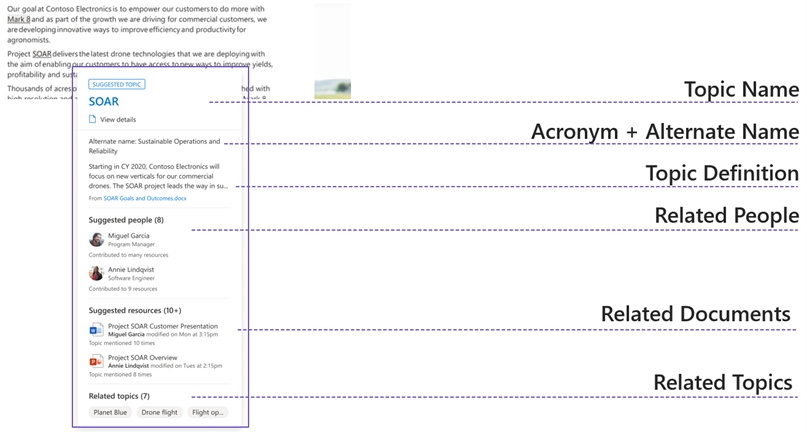
Примітка.: Щоб редагувати або додавати теми, адміністратор повинен надати працівникам дозвіл.
Теми відображаються для користувачів, виконавши такі дії:
Якщо тему згадано у вмісті новин і сторінок SharePoint, вона відображатиметься як виділена. Згаданий розділ може бути автоматично визначений або на який посилається безпосередньо автор сторінки.
-
Відкрийте зведення теми з виділення.
-
Відкрийте відомості про тему з заголовка зведення, щоб переглянути повну тематичну сторінку.
-
Переглядайте тематичні відповіді в результатах пошуку під час пошуку на головній сторінці SharePoint, Word, PowerPoint, Outlook чи Excel або в разі змінення області пошуку на повну організацію. Тематична відповідь з'явиться у верхній частині списку результатів і надасть короткий набір відомостей, пов'язаних із цією темою.
-
Під час використання функції пошуку в програмах Office, як-от Word, PowerPoint, Outlook або Excel, через поле пошуку або за допомогою команди Пошук у контекстному меню в результатах пошуку відображатиметься відповідна тема.
Додайте свій досвід до тем
Примітка.: Користувачам потрібні дозволи співавторів теми, щоб мати змогу редагувати та створювати нові теми. Якщо ви не можете редагувати або створювати теми, зверніться до адміністратора.
Існує два основних способи внести знання та досвід на теми.
Редагування та створення тем
Редагування або створення теми – це ніби редагування або публікація сторінки SharePoint. Дізнайтеся, як [редагувати наявну тему , редагувати тему та створювати нову тему). Крім того, можна зберегти тему як чернетку, якщо вона не готова до публікації.
Відгук про краудсорсинг
Коли користувачі взаємодіють із запропонованою темою, їм може бути поставлено просте запитання в інтерфейсі користувача теми. Приклади.
-
Чи була ця тема актуальною для сторінки?
-
Ця особа має відношення до цієї теми?
-
Чи було це визначення точним?
Чому моє ім'я відображається в темі?
Теми визначають користувачів, пов'язаних із темою на основі вмісту, який вони часто редагують або редагують, і перелічують їх у розділі Рекомендоване Люди на сторінці. Це допоможе вам визначити користувачів, які працюють над вмістом, пов'язаним із цією темою, доступ до перегляду.
Крім того, користувачі, які редагують теми, можуть переходити на сторінку (самі або інші), коли їх потрібно розпізнати як пов'язані з вмістом. Ці закріплені користувачі відображаються для всіх користувачів. Ви також маєте місце, щоб описати зв'язок закріпленої особи з темою.
На домашній сторінці Тематичного центру можна переглянути теми в організації, до яких ви підключені.
Рекомендовані підключення
Ви побачите теми в розділі Ми відобразили вас на ці теми. Усе правильно? Це теми, до яких запропоновано підключитися, оскільки ви створили або відредагували вміст, пов'язаний із цією темою, наприклад файлом або сайтом.
Ви можете підтвердити, чи слід залишатися в списку пов'язаних осіб для цієї теми. У списку на теми, де ви обізнані, члени вашої організації можуть розпізнати вас як експерта з предметних питань.
Підтверджені підключення
Це теми, у яких ви закріплені на сторінці теми, або ви підтвердили запропоноване підключення до цієї теми. Розділи перемістяться із запропонованого до підтвердженого розділу, коли ви підтвердите запропоноване підключення.
Різні способи використання розділів
Докладніше про важливу тему
Ми всі пережили читання документів і сторінок сайту, де ми зіткнулися з невідомими термінами, або теми, на які нам потрібні додаткові відомості. Зазвичай ми зупиняємо те, що робимо, щоб витрачати дорогоцінний час на пошук додаткової інформації. Ми часто не знаємо, кого запитати або де знайти додаткову інформацію.
У розділах використовується AI, щоб виділяти теми в програмах, які люди вже використовують щодня. Коли користувачу цікаво дізнатися більше про певну тему, він може вибрати виділену тему, щоб переглянути картку тематичного зведення з коротким описом. Якщо потрібно дізнатися більше, вони зможуть вибрати посилання Відомості про тему у зведенні, щоб відкрити докладну тематичну сторінку.
Повторне використання знань або інформації
Відтворення роботи або кінцевих результатів, коли хтось інший в організації вже створив щось для повторного використання, може бути неприємним. Надлишкова робота часто виникає в організації, коли люди не знають про схожу роботу, виконану кимось іншим, або через труднощі з пошуком інформації чи досвіду. Є багато прикладів, на яких може відбуватися надлишкова робота в організації, зокрема пропозиції, презентації збуту, кінцеві результати проекту, навчальний вміст, плани та специфікації. Теми спрощує пошук наявних знань і вмісту в організації та повторне використання для своєї роботи.
Надати спільний доступ до знань
Люди витрачає багато часу на спільний доступ до своїх знань – через електронну пошту, чат або інші неефективні канали. Надати спільний доступ до знань, упорядкованих і збережених у темах, дуже просто. Автор сторінки може безпосередньо посилатися на тему на сучасній сторінці сайту SharePoint, використовуючи символ гештегу. Автори сторінок можуть викликати засіб вибору теми на сучасній сторінці SharePoint, додавши гештег, а потім вибравши тему, яку вони хотіли б включити на сторінку.
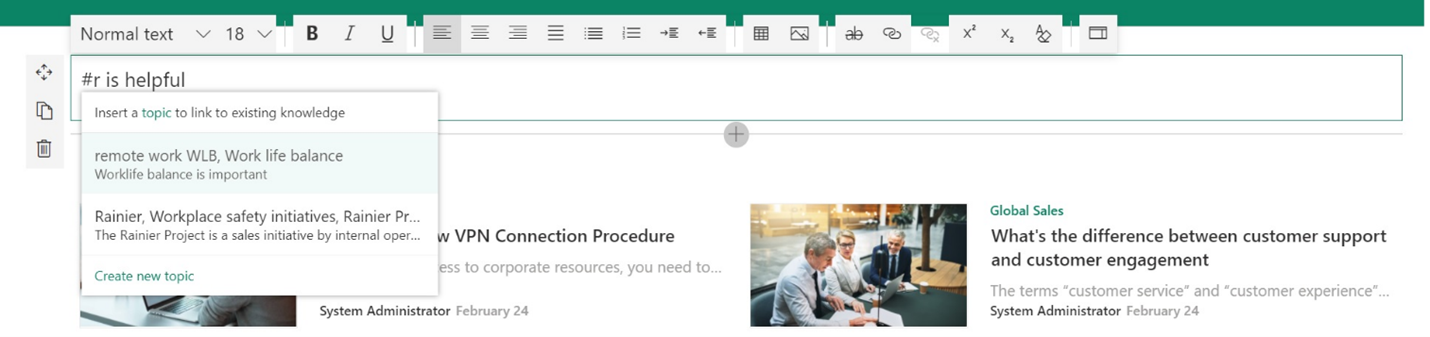
Пошук людей і вмісту, пов'язаних із важливими темами
Тематичні картки можуть надавати інформацію про пов'язаних користувачів і ресурси. Це означає, що замість пошуку через різні силоси, ви можете легко дізнатися, де шукати і з ким поговорити, щоб отримати додаткову інформацію про якусь тему.
Як визначити, які теми створюються системою (пропонуються) з тих, які редагувався користувачем і публікуються
Теми, позначені темами та не містять відгуку, відображаються сірим банером "Рекомендоване" вгорі. Запропоновані теми також включають запропонованих користувачів і ресурси. Кожен елемент у цих розділах матиме підстави для пропозиції та вказуватиме, звідки їх отримано.
Рекомендований банер не відображатиметься на темах, підтверджених керівником знань, підтверджених користувачем за допомогою відгуку, або зміненого користувачем із дозволами на редагування або керівником знань. Ви можете покращити запропоновані теми, ввівши дані.
Опубліковані теми редагує керівник знань або користувач із дозволами на редагування.
Чому зовнішній вміст Із Вікіпедії може відображатися як опис за темами
У розділах наведено короткий опис рекомендованих тем як через ресурси внутрішньої організації (наприклад, файли та сторінки), так і через Вікіпедію для тем, які існують у зовнішньому Інтернеті. Ви можете побачити описи тем із Вікіпедії, якщо в розділі "Теми" не вдалося визначити опис із ресурсів внутрішньої організації, але визначено відповідний зовнішній опис.
Вікіпедія – єдине джерело поза межами вашого клієнта Microsoft 365, яке наразі використовується, щоб допомогти з ідентифікацією вмісту для тем.
Як безпека впливає на те, що ви можете бачити
Розділи не вносять жодних змін до наявних дозволів, тому ви бачитимете лише вміст, дозвіл на перегляд запропонованих тем і рекомендованих веб-частин у опублікованих статтях. Це означає, що різні користувачі у вашій організації можуть бачити різні подання однієї теми залежно від того, який вміст вони мають дозвіл на перегляд в організації. Якщо у вас немає дозволів на перегляд ресурсів для певної теми, тематична картка або сторінка не відображатимуться.
Можливості основної сторінки Тематичного центру
Тематичний центр – це сайт SharePoint, який використовується як тематичний центр знань вашої організації. У тематичному центрі є домашня сторінка за замовчуванням, на якій можна переглянути пов'язані теми.
Надання даних за темами
Теми запитають ваш відгук на певні теми. Незважаючи на те, що теми можуть створюватися автоматично, вони використовують ваші дані, щоб бути максимально корисними та точними. Надання відгуків допомагає переконатися, що інформація, яка відображається учасникам вашої організації на тематичних сторінках і картках, корисна. Що більше відгуків ви надасте на теми, де ви обізнані, тим точніша інформація відображатиметься для членів вашої організації.
Надання відгуків на теми, де ви обізнані, тому допомагає іншим членам вашої організації скористатися вашим досвідом. Картка зведення теми запропонує такі запитання:
-
Чи було корисним визначення теми на сторінці SharePoint. Якщо достатньо людей вказують на неправильне визначення теми на певній сторінці, це виділення буде видалено зрештою.
-
Якщо запропонована тема цінна для організації. Якщо достатньо людей вказують на те, що запропонована тема цінна, тема підтверджується автоматично. Крім того, якщо запропонований розділ не є цінним, цей розділ буде автоматично відхилено.
-
Чи корисні пропозиції користувачів і ресурсів.
-
На домашній сторінці Тематичного центру можна переглянути теми в організації, до яких у вас є зв'язок. Ви можете залишити список у цій статті або видалити себе. Цей відгук відображається для всіх, хто відкриває цю статтю. Дізнайтеся більше про домашню сторінку Тематичного центру.
-
Якщо у вас є дозволи на редагування, ви можете редагувати теми.
Спілкування та навчання від експертів і колег
Приєднайтеся до обговорення та перегляньте останні події в спільноті тем.